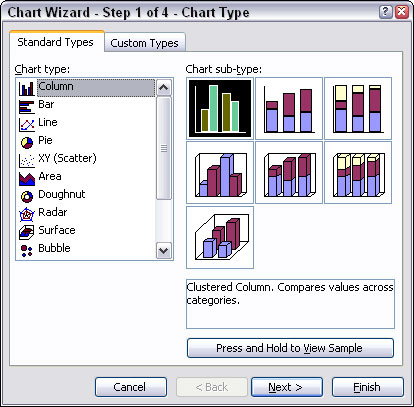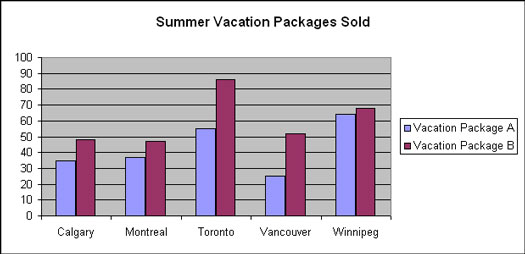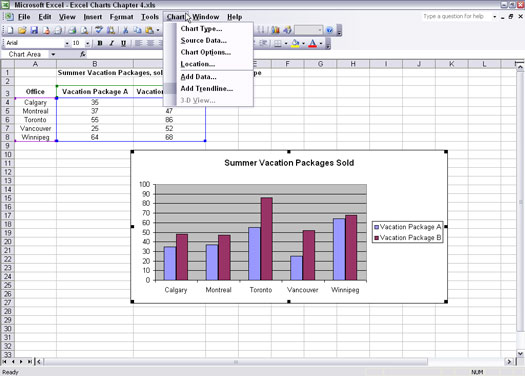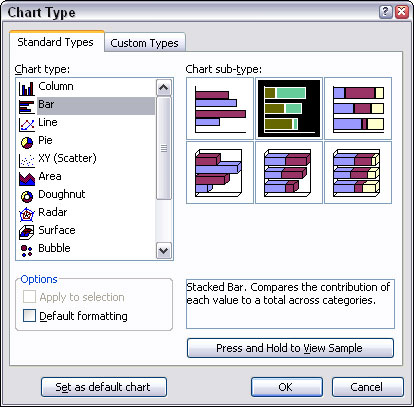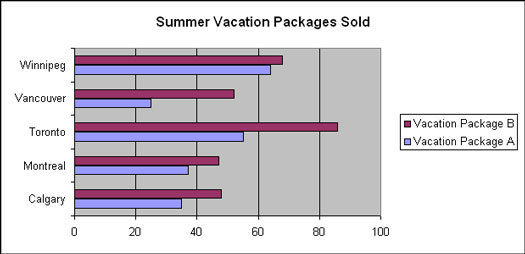i excel - diagrammer, ved hjælp af kolonner og barer er en god måde at sammenligne produkter, side om side.kolonne og figurerne er også klare flere data og— et afgørende punkt, når det overvejes, hvilke excel - skema type anvendelse.kolonne og figurerne er faktisk det samme.forskellen er, at kolonne diagrammer viser lodrette kolonner og figurerne viser vandret barer.på en kolonne figur er værdierne på den lodrette akse (y), mens der på skemaet er værdierne på den vandrette akse (x).de hver proces data på samme måde. at kolonne journal, den første opgave, når en kolonne figur er at planlægge data:,, 1.udvælge de data, herunder både serie og rør (alle tre kolonner). 2.klik på kortet troldmand knap på den standard, toolbar eller vælge indsæt -> figur. diagrammet troldmand åbner med kolonne figur type valgt som standard.det bliver ikke lettere, end det!figur 1 viser diagrammet troldmand med kolonne figur type valgt, og den første undertype.det er, hvad du vil.,, figur 1: udvælgelse af en kolonne journal. 3.klik på den næste knap to gange. den figur troldmand burde nu være på trin 3. 4.klik titler regning. 5.ind i en passende titel, for kort., f.eks. anvender afsnit sommerferie pakker sælges.tilføjelse af et afsnit er frivillig, men det er i orden, figur etikette. 6.klik færdig, fig. 2 viser, hvordan kortet blev.de kategorier (byer), er korrekt henført under kategori akse.legenden spor du i, kolonne repræsenterer som data.det er muligt, at hver dataserier har sin egen farve,.,, der skal altid være en måde at skelne mellem flere serier.dette opnås ved at anvende formatering attributter — farve, mønstre, linjetyper, markører, og så videre.hver serie på en eller anden måde er entydigt formateret.,,, figur 2: revision af antallet af solgte ferie pakker. diagrammet i figur 2 viser, hvordan de enkelte data points fra de to dataserier, er forankret i deres respektive kategorier.de to data er differentieret fra farve.denne figur gør det nemt at se nogle vigtige punkter om data:,,, winnipeg solgte størstedelen af ferie - pakken, og toronto solgte de fleste af ferie pakke b.,,, samlede, calgary og montreal udført meget lignende.,,, winnipeg solgte næsten en del af a - og b - pakker. med andre ord, kolonnen diagrammet i figur 2 gør det nemt at sammenligne værdier, om at sammenligne flere serier pr. kategori, eller at sammenligne i alle kategorier.for eksempel kan man let se, at toronto var højere end i alle andre byer med hensyn til ferie pakke b.,, ændring af figur type til et søjlediagram, skemaet indeholder data på samme måde som en kolonne figur, men det er så horisontalt i stedet for vertikalt.her er, hvad du skal gøre for at ændre skemaet type:,, 1.klik på kortet for at vælge den, hvis det ikke allerede er udvalgt, menuen bar nu viser diagrammet menupunkt, hvor data menupunkt normalt er fundet.figur 3 viser diagrammet menu med sine forskellige submenus.,, figur 3: adgang til figur menupunkt., 2.vælg figur...> figur type. diagrammet type dialog æske åbner, som vist i figur 4, figur 4, ændrer den figur type. 3.vælg søjlediagrammet type, og den første undertype (samlet bar). 4.klik. ok, nu!kolonnen figur er nu samlet i skemaet.figur 5 viser resultatet af alle disse anstrengelser (næsten en indsats på alle!. værdien af de to ferie pakker stadig er fastgjort til deres respektive kategorier, nu på den lodrette akse, et søjlediagram, der typisk er kategorierne på den lodrette akse og værdier på den vandrette akse.,,, figur 5 viser, at dataene i et søjlediagram.,,